Hoe voeg je dezelfde tekst in meerdere locaties in een Word-document in?
Als je vaak dezelfde tekstreeks op meerdere plaatsen in een Word-document moet invoegen, kan het herhaaldelijk typen ervan tijdrovend en inefficiënt zijn. Gelukkig zijn er snelle en effectieve methoden om dit proces te vereenvoudigen, zodat je de gewenste tekstreeks gemakkelijk overal in je document kunt invoegen.
In dit artikel verkennen we twee nuttige technieken om je te helpen tekst efficiënt te herhalen in Word.
Voeg dezelfde tekst in meerdere locaties in en werk automatisch bij met de bladwijzerfunctie
Voeg dezelfde tekst in meerdere locaties in met 2 klikken met Kutools voor Word
Voeg dezelfde tekst in meerdere locaties in en werk automatisch bij met de bladwijzerfunctie
Je kunt de bladwijzerfunctie in Word gebruiken om een veelgebruikte tekstreeks op meerdere plaatsen in te voegen en deze automatisch bij te werken wanneer de originele tekst verandert. Dit is hoe:
- Selecteer de tekst die je op meerdere locaties wilt invoegen, ga vervolgens naar "Invoegen" > "Bladwijzer".

- Typ in het dialoogvenster "Bladwijzer" een naam voor deze tekst in het vak "Naam van bladwijzer" en klik op de knop "Toevoegen".

- Ga naar de locatie waar je de tekst wilt invoegen en klik vervolgens op "Referenties" > "Kruisverwijzing".

- In het dialoogvenster "Kruisverwijzing":
- Kies "Bladwijzer" uit de vervolgkeuzelijst "Type verwijzing".
- Selecteer "Bladwijzertekst" uit de vervolgkeuzelijst "Voeg verwijzing in naar".
- Selecteer in het keuzerondje "Voor welke bladwijzer" de naam van de bladwijzer die je wilt invoegen.
- Klik op "Invoegen" om deze in te voegen.

- Je kunt doorgaan met het invoegen van de tekstreeks door de cursor elders te plaatsen en opnieuw op "Invoegen" te klikken zonder het dialoogvenster te sluiten.
Opmerking: Als de originele tekst verandert, druk op Ctrl + A om alle inhoud in het document te selecteren en druk vervolgens op F9 om alle velden bij te werken en de wijzigingen toe te passen.
Voeg dezelfde tekst in meerdere locaties in met 2 klikken met Kutools voor Word
Als je Kutools voor Word hebt, kun je met de functie "AutoTekst" een tekstreeks in het AutoTekst-paneel invoegen en vervolgens de tekst vanuit het AutoTekst-paneel op elk moment en op elke locatie in het Word-bestand invoegen.
- Selecteer de tekstreeks die je wilt herhalen en klik vervolgens op "Kutools" > "AutoTekst".

- Klik in het tabblad "AutoTekst" van het Kutools-paneel op de
 knop en voer een naam in en specificeer de categorie voor deze tekst zoals hieronder weergegeven.
knop en voer een naam in en specificeer de categorie voor deze tekst zoals hieronder weergegeven. 
- Klik op de knop "Toevoegen" om de tekstreeks aan het AutoTekst-paneel toe te voegen.
- Plaats de cursor op de locatie waar je deze tekst wilt invoegen en klik op het tekstvak in het AutoTekst-paneel om deze in te voegen.

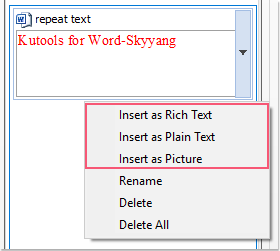
Beste Office-productiviteitstools
Kutools for Word – Til uw Word-ervaring naar een hoger niveau met meer dan 100 indrukwekkende functies!
🤖 Kutools AI Features: AI Assistent / Realtime Assistent / Super Polish (Opmaak behouden) / Super Vertalen (Opmaak behouden) / AI Redactie / AI Proeflezen...
📘 Documentbeheer: Pagina's opsplitsen / Documenten samenvoegen / Oplossing exporteren in diverse opmaak (PDF/TXT/DOC/HTML...) / Batch converteren naar PDF...
✏ Tekst bewerken: Batch Zoeken en Vervangen in meerdere Bestanden / Formaat Wijzigen van alle Afbeeldingen / Tabel Transponeren (Rijen en Kolommen) / Tabel naar tekst converteren...
🧹 Moeiteloos schoonmaken: Veeg extra Spaties weg / Sectie-einden / Tekstvak / Hyperlinks / Voor meer Verwijderen-tools, bezoek de Verwijderen-groep...
➕ Creatieve invoegingen: Duizendtalscheidingsteken invoegen / Selectievakje / Keuzerondje / QR-code / Barcode / Meerdere Afbeeldingen / Ontdek meer bij de Invoegen-groep...
🔍 Precieze Selecties: Specifieke pagina's selecteren / Referentietabel / Vorm / Kopalinea / Verbeter navigatie met meer Selecteren -functies...
⭐ Ster-upgrades: Navigeer naar elk Bereik / Herhaal tekst automatisch invoegen / Wissel tussen Document-vensters /11 Conversie-tools...
🌍 Ondersteunt meer dan40 Talen: Gebruik Kutools in uw gewenste taal – ondersteunt Engels, Spaans, Duits, Frans, Chinees en meer dan40 anderen!

✨ Kutools for Office – Één installatie, vijf krachtige tools!
Inclusief Office Tab Pro · Kutools for Excel · Kutools for Outlook · Kutools for Word · Kutools for PowerPoint
📦 Krijg alle5 tools in één pakket | 🔗 Naadloze integratie met Microsoft Office | ⚡ Bespaar tijd en verhoog direct uw productiviteit
Beste Office-productiviteitstools
Kutools for Word – 100+ tools voor Word
- 🤖 Kutools AI Features: AI Assistent / Realtime Assistent / Super Polish / Super Vertalen / AI Redactie / AI Proeflezen
- 📘 Documentbeheer: Pagina's opsplitsen / Documenten samenvoegen / Batch converteren naar PDF
- ✏ Tekst bewerken: Batch Zoeken en Vervangen / Formaat Wijzigen van alle Afbeeldingen
- 🧹 Moeiteloos schoonmaken: Verwijder extra spaties / Verwijder sectie-einden
- ➕ Creatieve invoegingen: Duizendtalscheidingsteken invoegen / Selectievakje invoegen / QR-codes maken
- 🌍 Ondersteunt meer dan40 Talen: Kutools spreekt uw taal – meer dan40 talen ondersteund!






